IIS là gì? 5 bước cài đặt Internet Information Services
Nội Dung ChínhIIS là gì?Cách thức hoạt động của IISIIS làm việc với ASP.NET CoreIIS có những phiên bản nào?IIS 10 có các tính năng nổi bật nào?Thử nghiệm với IIS ExpressThiết lập an toàn bảo mật trong IIS như thế nào?Hướng dẫn các bước cài đặt và cấu hình IISBước 1: Cài đặt phần … Tiếp tục đọc IIS là gì? 5 bước cài đặt Internet Information Services
Quá trình phát triển mạnh mẽ của Internet như hiện nay là tiền đề cho sự ra đời của nhiều dịch vụ mạng máy tính. Trong đó, ISS là một trong những dịch vụ có vai trò vô cùng quan trọng đối với máy chủ. Vậy, ISS là gì? Cách thức hoạt động của ISS như thế nào? Hãy cùng Vietnix tìm hiểu tại bài viết dưới đây!
IIS là gì?
IIS (Internet Information Services) là các dịch vụ dành cho máy chủ chạy trên Window nhằm cung cấp thông tin và phân tán chúng lên hệ thống mạng. ISS bao gồm rất nhiều dịch vụ như: FTP Server, Web Server,… Dịch vụ này được đính kèm ở những phiên bản hệ điều hành Windows.
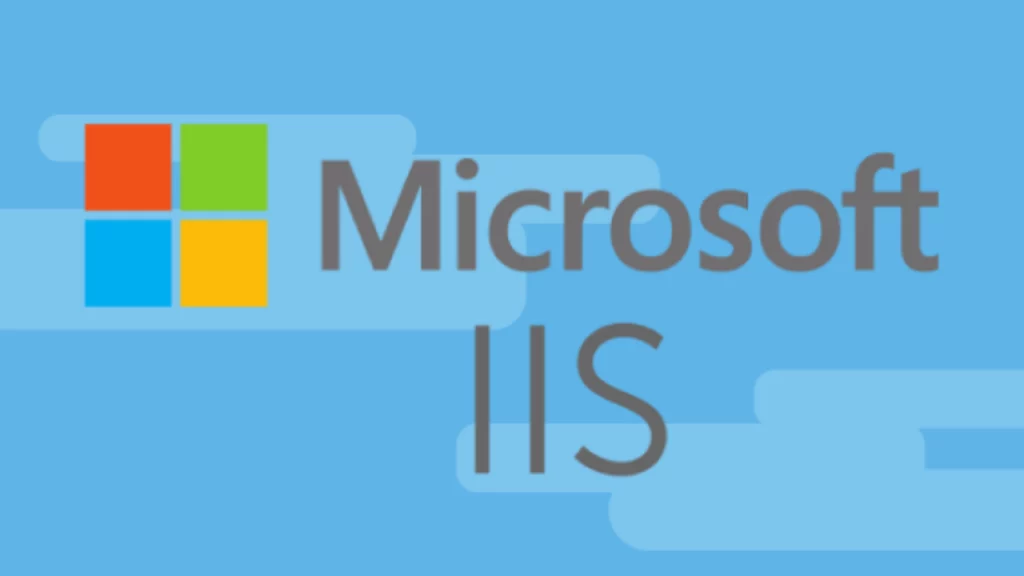
ISS thường được sử dụng với vai trò xuất bản các nội cho website và đưa các nội dung lên nền tảng Internet hoặc Intranet. Việc này được thực hiện dựa trên phương thức chuyển giao siêu văn bản hay còn được gọi là HTTP (Hypertext Transport Protocol).
Với vai trò đó, ISS là một trong những thành phần không thể thiếu của một trang web. Các nội dung trên trang web của bạn chỉ được đăng tải và hiển thị trên Internet khi có một trang web server, cụ thể ở đây là IIS. Nếu không có sự tồn tại của IIS thì wesbite của bạn chỉ được hiển thị trên máy tính của bạn hoặc chỉ hiển thị khi bạn chia sẻ tệp dữ liệu trong mạng nội bộ.
Cách thức hoạt động của IIS
IIS hoạt động dựa trên 2 giao thức mạng chính là HTTP và FPT. Nhờ đó, IIS đóng vai trò tiếp nhận các yêu cầu và truyền tải những thông tin trên Internet đi kèm với nhiều định dạng khác nhau.
Trong số các dịch vụ của IIS, dịch vụ World Wide Web (WWW) là dịch vụ phổ biến nhất và nhận được nhiều sự quan tâm nhất hiện nay. Để tiếp nhận các yêu cầu từ trình duyệt, dịch vụ Web sử dụng giao thức mạng HTTP với thông tin có dạng địa chỉ URL. Sau đó, IIS sẽ gửi nội dung của website tương ứng về Web Browser để phản hồi lại những yêu cầu ban đầu.
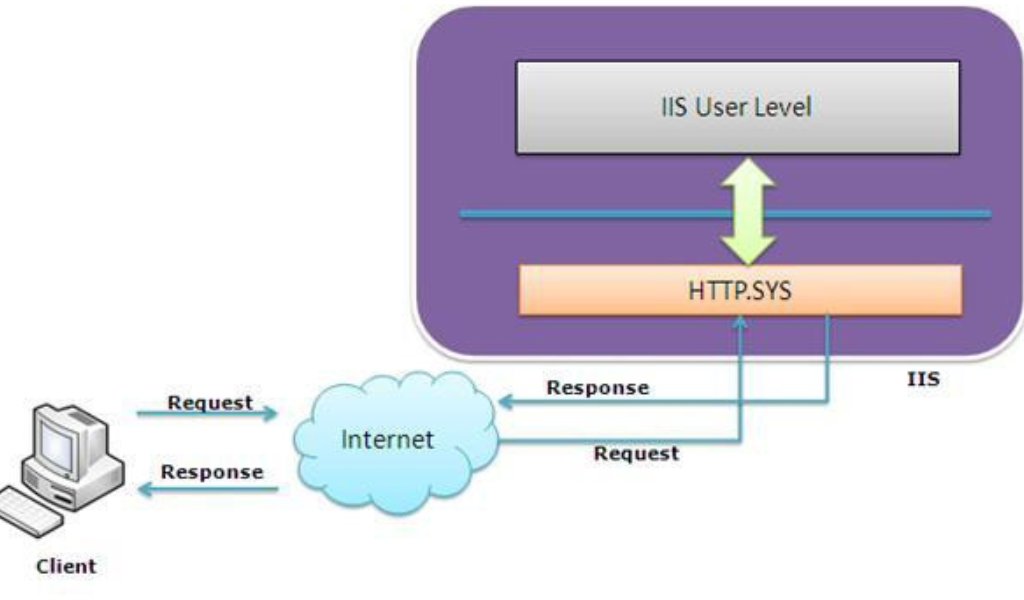
Để tạo ra các ký tự, văn bản, vị trí, nút, các tương tác,… IIS đã sử dụng những ngôn ngữ lập trình cơ bản như HTML. Bên cạnh đó, ISS còn sử dụng một số giao thức khác như:
- Giao thức HTTP: Hỗ trợ quá trình trao đổi thông tin giữa người dùng với Web Server.
- Giao thức HTTPS: Giúp mã hóa quá trình giao tiếp và giúp bảo mật dữ liệu bằng cách sử dụng SSL hoặc Transport Layer Security.
- Giao thức FPT/FPTS: Giúp hỗ trợ trong việc truyền tệp tin, thúc đẩy việc truyền tải nhanh chóng hơn.
- Giao thức SMTP: Để gửi và nhận thư điện tử hay những tin tức mạng.
IIS làm việc với ASP.NET Core
ASP.NET Core được tạo ra giúp tạo nên những website tương tác dễ dàng hơn theo các quy trình sau:
- ASP.NET Core sẽ xử lý các yêu cầu được gửi đến máy chủ và thông qua trang web. Sau khi thông tin được xử lý, hệ thống sẽ phản hồi lại các yêu cầu cho khách hàng.
- WebDav cung cấp khả năng tạo lập và xuất bản các nội dung cho website IIS.
- Bên cạnh đó, các công cụ giúp phát triển tích hợp như Microsoft Visual Studio cũng được người dùng ưa chuộng.
Ngoài ra, bạn cũng có thể tìm hiều thêm về ngôn ngữ lập trình ASP.NET qua bài tham khảo: ASP.NET là gì? Tìm hiểu về ngôn ngữ lập trình ASP.NET của Vietnix.
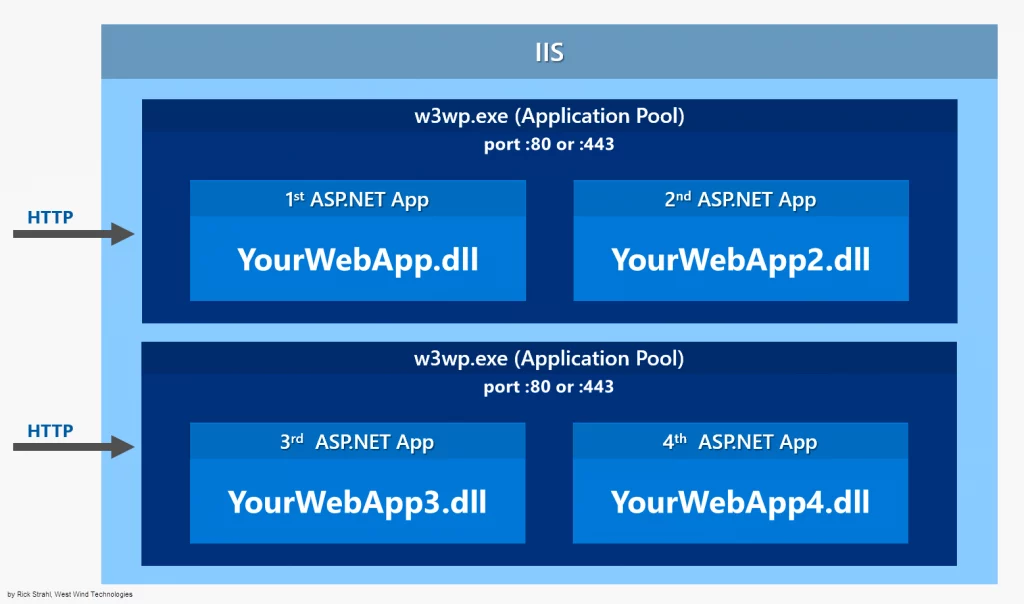
IIS có những phiên bản nào?
IIS đã có rất nhiều bảng nâng cấp trong quá trình ra đời và phát triển phần mềm. Ở mỗi phiên bản mới đều được nâng cấp thêm các tính năng ưu việt. Tổng hợp các phiên bản IIS hiện có là:
- IIS 1.0 được đi kèm cùng Windows NT 3.51.
- IIS 2.0 được bao gồm trong Windows NT 4.0.
- IIS 3.0 được đi kèm với Service Pack 2 của Windows NT 4.0.
- IIS 4.0 được đi kèm cùng Option Pack của Windows NT 4.0.
- IIS 5.0 được đi kèm cùng với Windows 2000.
- IIS 5.1 được phát hành cùng Windows XP Professional.
- IIS 6.0 được đi kèm cùng Windows Server 2003 và Windows XP Professional x64 Edition.
- IIS 7.0 đi kèm cùng Windows Server 2008 và Windows Vista.
- IIS 7.5 đã được đi kèm với Windows 7 và Windows Server 2008 R2 .
- IIS 8.0 đi kèm với Windows Server 2012 và Windows 8.
- IIS 8.5 được đi kèm cùng Windows Server 2012 R2 và Windows 8.1.
- Không có IIS 9.0.
- IIS 10 phiên bản 1607 hay còn được biết đến là phiên bản 10.0.14393. Phiên bản này được ra mắt đi kèm với Windows Server 2016 và Windows 10.
- IIS 10.0 phiên bản 1709 đi kèm với Windows Server 2016 và Windows 10 Fall Creators Update.
- IIS 10.0 phiên bản 1809, còn được gọi là phiên bản 10.0.17763 được đi kèm với Windows Server 2019 và Bản cập nhật Windows 10.
IIS 10 có các tính năng nổi bật nào?
IIS 10 là phiên bản mới nhất hiện nay, qua nhiều lần nâng cấp, IIS 10 được nhà sản xuất bổ sung nhiều tính năng ưu việt mới như:
- Phiên bản này sử dụng giao thức HTTP/2 để hỗ trợ cho việc quản lý và khai thác tài nguyên.
- IIS 10 hoạt động chủ yếu dựa trên mô hình Nano Server đi kèm với Windows Tomcat và PHP, nên mang lại hiệu quả rất cao.
- Hơn nữa, ở phiên bản IIS 10 còn hoạt động dựa trên Container và máy ảo để thực hiện các ứng dụng web.
Thử nghiệm với IIS Express
Đây là một phiên bản được ra đời giúp người dùng có thể thử nghiệm những website độc quyền, được sáng tạo bởi Microsoft. IIS Express cũng mang các chức năng tương tự như Web Server IIS. Phiên bản thử nghiệm này cũng có những tác vụ vô cùng hiện đại. Người dùng có thể thực hiện mọi thao tác mà không cần phải có quyền quản trị.
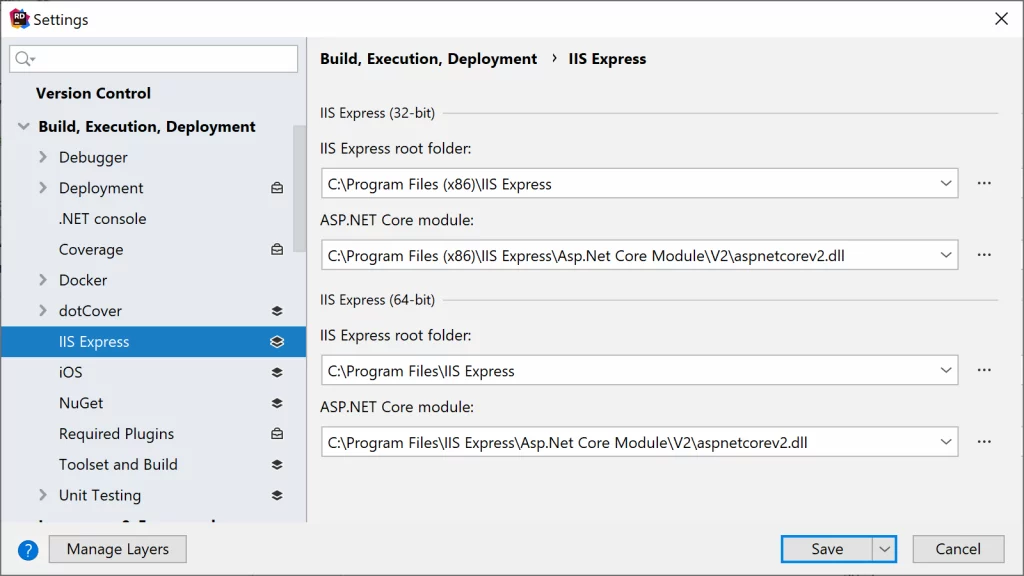
Thiết lập an toàn bảo mật trong IIS như thế nào?
Việc thiết lập an toàn bảo mật trong IIS vô cùng quan trọng. Bởi trong đó có chứa rất nhiều thông tin trang web, nên bạn cần thực hiện bảo mật kỹ để tránh tình trạng thông tin bị đánh cắp.
Chính vì vậy, IIS cũng được tích hợp các tính năng bảo mật bằng các phương pháp:
- Kiểm soát, giới hạn tên miền và địa chỉ IP được cho phép truy cập Web Server.
- Tự động vô hiệu hóa những tính năng không cần thiết hoặc không hoạt động của IIS.
- Hỗ trợ người dùng cập nhật liên tục các phiên bản bảo mật của Windows.
- Dùng tường lửa để phân biệt và chọn lọc những gói thích hợp với mới chủ.
- Sử dụng đường dẫn URL để phân quyền cho những yêu cầu.
- Lịch sử có tính năng cho phép theo dõi hành động của những người dùng truy cập vào Web Server.
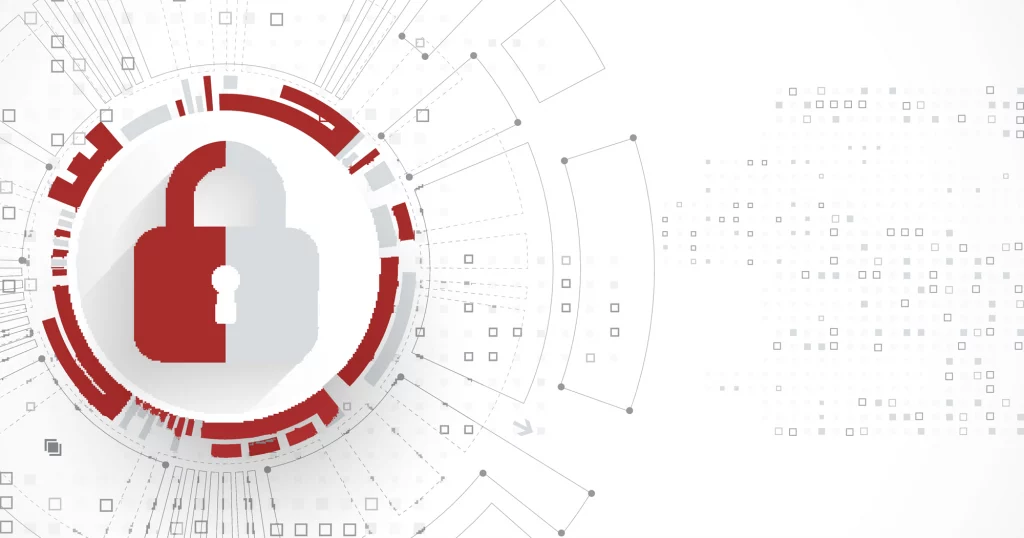
Hướng dẫn các bước cài đặt và cấu hình IIS
Để cài đặt IIS cho Microsoft Windows Server 2012 R2, Microsoft Windows Server 2016 và Microsoft Windows Server 2019 cũng không quá phức tạp. Bạn chỉ cần thực hiện theo các bước sau:
Bước 1: Cài đặt phần mềm IIS bằng Server Manager
- Nhấn chọn phím “Windows” > “Server Manager” >” Manage” để lựa chọn thêm vào các tính năng.
- Chọn “Installation”.
- Lựa chọn cài đặt theo tính năng hoặc vai trò, rồi nhấn chọn “Next”.
- Lựa chọn máy chủ bạn muốn cài đặt IIS, tiếp đó chọn “Next”.
- Kích hoạt “Web Server Role”.
- Chọn “Add Features to add the IIS Management Console”.
- Tiếp đó bạn tiếp tục chọn “Next” để kích hoạt các cửa sổ SelectFeatures, Web Server Role (IIS), Select Role Services.
- Ở cửa sổ Select Role Services, bạn lựa chọn dịch vụ, tiếp đó nhấn “Next”.
- Chọn “Install” để tiến hành cài đặt các tùy chọn.
- Cuối cùng nhấn “Close” để hoàn tất cài đặt.
Bước 2: Cài đặt phần mềm IIS trong PowerShell
- Nhập vào từ khóa PowerShell, sau đó chọn “Windows PowerShell” và nhập lệnh “Install-WindowsFeature -name Web Server -IncludeManagementTools”.
- Nhấn chọn “Enter” để hoàn tất quá trình cài đặt.
Bước 3: Cài đặt cấu hình IIS bằng Server Manager
- Ở màn hình giao diện chính của Server Manager chọn menu “Tools”.
- Sau đó chọn “Internet Information Services (IIS) Manager” và nhấn chọn “Add Website”.
- Lựa chọn tên website hoặc đường dẫn và nhấn “OK” để hoàn thành thiết lập website đầu tiên.
Bước 4: Thay đổi các cài đặt mặc định cho IIS
- Đăng nhập với tư cách quản trị viên (Run as administrator) vào Web Server.
- Chọn “Start”, sau đó chọn “Control Panel”.
- Cửa sổ Control Panel sẽ xuất hiện > chọn “Administrative Tools” và chọn “Internet Services Manager”.
- Nhấp chuột phải vào website đang được cấu hình và nhấn chọn “Properties”.
- Chọn vào “website tab” và điền các mô tả cần thiết theo yêu cầu cho website vào “Description box”.
- Nhập địa chỉ IP mà bạn muốn cài đặt.
- Thay đổi Transmission Control Protocol.
- Chọn “Home Directory”.
- Chọn “Directory” và nhấn chọn “Browse” để lựa chọn thư mục cần chia sẻ hoặc chọn “Share” để nhập đường dẫn mạng tới thư mục cần chia sẻ
- Cuối cùng, chọn “Read” để cấp quyền cho thư mục. Nhấn “OK” để chấp nhận và hoàn tất quá trình cài đặt mặc định.
Bước 5: Tạo website mới trong IIS
- Đăng nhập vào Web Server với tư cách quản trị viên.
- Chọn “Start” > “Settings” và chọn mục “Control Panel”.
- Nhấn đúp chuột vào “Administrative Tools” và chọn “Internet Services Manager”.
- Chọn “Action” > “New” và chọn “Website” để bắt đầu khởi tạo website mới.
- Tiếp theo thực hiện khởi tạo “Creation Wizard”. Sau đó nhấn “Next” để bắt đầu.
- Nhập các thông tin cần thiết như mô tả và lựa chọn địa chỉ IP cho website, số cổng TCP, tên Host Header và nhấn “Next”.
- Nhấn chọn “Browse” để chọn thư mục hoặc nhập đường dẫn cho thư mục, rồi chọn “Next”.
- Lựa chọn quyền truy cập vào website, chọn “Next” và cuối cùng chọn “Finish” để hoàn thành.
So sánh sự khác nhau giữa IIS và Apache
Nhìn chung, IIS và Apache có những điểm khác nhau như:
| IIS | Apache |
| IIS là dịch vụ hỗ trợ đi kèm với hệ điều hành Windows và được tích hợp thêm các dịch vụ như .NET và ASPX. | Apache là một mã nguồn mở hoàn toàn miễn phí. |
| IIS được tạo ra chỉ dành riêng cho hệ điều hành Windows. | Apache sử dụng được cho tất cả các hệ điều hành như: Mac OS, UNIX và Linux. |
| IIS có thể xử lý những vấn đề từ bộ phận trợ giúp. | Apache có khả năng xử lý các vấn đề cộng đồng. |
| IIS có khả năng bảo mật cao. | Apache có khả năng bảo mật kém hơn. |
| IIS sử dụng các công nghệ hiện đại nên có khả năng tương thích cao. | Apache có khả năng tương thích thấp hơn. |
Lời kết
IIS là một trong những thành phần không thể thiếu của một trang web. Chỉ khi tồn tại Web Server, trang web mới có thể hiển thị nội dung trên Internet. Hy vọng với những chia sẻ trên có thể giúp bạn biết được IIS là gì? và cách cài đặt, cấu hình IIS cho website. Nếu cần tư vấn hoặc hỗ trợ, bạn hãy để lại thông tin dưới bình luận, Vietnix sẽ nhanh chóng liên hệ và trả lời nhanh nhất.




















































 Nhận báo giá
Nhận báo giá